很多小伙伴做PPT的时候都会遇到一个问题,好不容易制作出来一个好看的形状组合时,在放大缩小的时候变形了。怎么办呢?更多下载请点击ppt家园。
ppt模板文章推荐:
PPT如何给圆形添加一个圆心
PPT怎么设计立体的箭头图形
PPT怎么设计圆形旋转展示的动画
首先,我们用PPT2013打开已经做好形状的幻灯片文件。
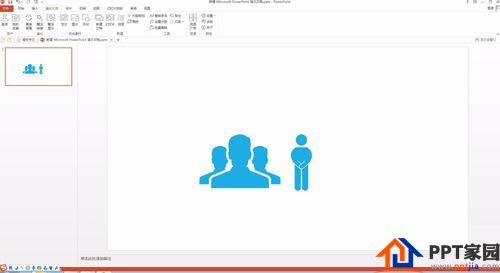
然后把要缩放的形状全部选择。
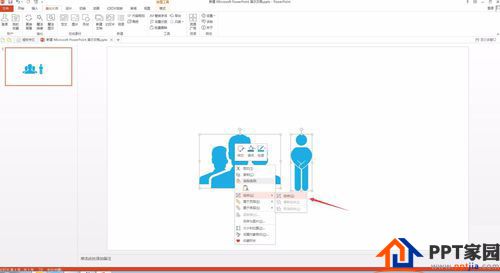
右键选中的形状,找到箭头所指的组合。
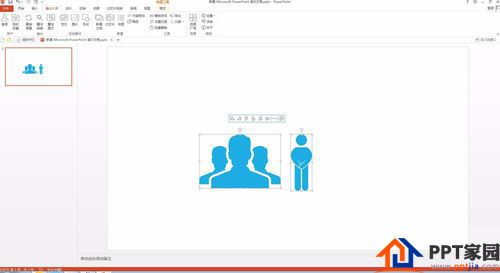
在组合内找到组合并点击,将形状变成形状组合。
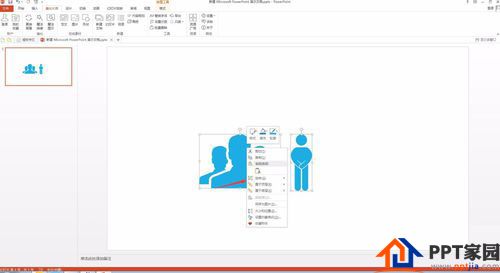
再次点击刚刚组合的任意形状,这时,我们会发现会选择的是全部形状。
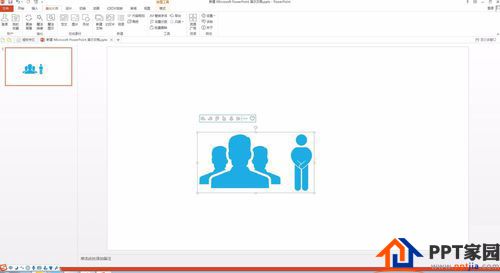
拖拽四个角点进行缩放,这样就不会变形啦。
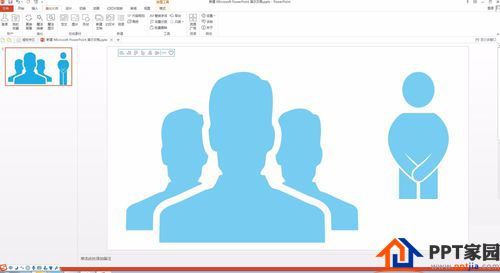
文章为用户上传,仅供非商业浏览。发布者:Lomu,转转请注明出处: https://www.daogebangong.com/articles/detail/How%20to%20solve%20the%20deformation%20when%20PPT%20zooms%20and%20shapes%20are%20combined.html

 支付宝扫一扫
支付宝扫一扫 
评论列表(196条)
测试